Excel'deki hücrelerden tireleri hızlıca nasıl kaldırabilirsiniz?
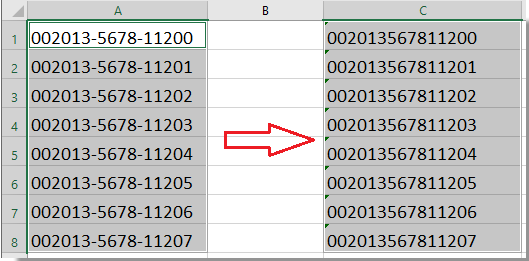
Posta kodları, telefon numaraları, ISBN'ler veya ürün ID'leri gibi sayı listeleri içeren Excel elektronik tablolarıyla çalışırken, biçimlendirme veya okunabilirlik için tire (kısa çizgi) içeren değerlerle sık sık karşılaşabilirsiniz. Ancak veritabanlarına aktarma, analiz yürütme veya veri doğrulama için hazırlama gibi belirli görevlerde, bu dizelerden tüm tireleri kaldırmak gerekebilir. Bu işlemi özellikle uzun listeler veya büyük veri setleriyle uğraşırken etkili bir şekilde yapmak önemlidir. Neyse ki, Excel hücrelerinizden tireleri ortadan kaldırmak için çeşitli pratik yollar sunar. Aşağıda, her çözüm için detaylı yöntemler ve uygun senaryolar bulacaksınız; hem yerleşik yaklaşımlar hem de özel araçlar.
Tireleri formül kullanarak hücrelerden kaldırma
Kutools for Excel ile tireleri kolayca kaldırın
VBA kodu ile hücrelerden tireleri kaldırma
Excel'in Bul ve Değiştir özelliğini kullanarak tireleri kaldırma
Formül kullanarak hücrelerden tireleri kaldırma
Excel’de SUBSTITUTE fonksiyonunu kullanmak, bir hücredeki tüm tireleri kaldırmak için basit bir yöntemdir. Bu yöntem, özellikle büyük miktarda hücreyi hızlı bir şekilde işlemek istediğinizde ve orijinal verileri değiştirmek istemediğinizde kullanışlıdır. Örneğin, sütununuz “123-45-6789” gibi numaralar içeriyorsa, SUBSTITUTE uygulayarak tüm tirelerin kaldırıldığı bir metin değeri elde edebilirsiniz. Bu yaklaşımın önemli bir avantajı, baştaki sıfırları koruması ve uzun numaraları bilimsel gösterime dönüştürmemesidir; bu, varsayılan Excel davranışında sıkça karşılaşılan bir durumdur.
1. Verilerinizin yanındaki boş bir hücreye (örneğin, verileriniz A1'den başlıyorsa C1), aşağıdaki formülü girin:
=SUBSTITUTE(A1,"-","")
2. Formülü girdikten sonra Enter tuşuna basın. Formül, A1 hücresindeki metinden tüm tireleri kaldıracaktır. Aynı mantığı verinizin geri kalanına uygulamak için C1 hücresini seçin, sonra imleci hücrenin sağ alt köşesindeki doldurma tutamacına getirin ve sütunun geri kalanını doldurmak için aşağı doğru sürükleyin. Bu işlem, A sütunundaki her karşılık gelen hücreden tireleri otomatik olarak kaldırır. Ekran görüntüsüne bakın:

Büyük bir veri seti için dolgu tutamacına çift tıklayarak aralığı otomatik olarak aşağıya kadar doldurabilirsiniz. Sonuç hücrelerini (formüller yerine) normal değerlere dönüştürmeniz gerekiyorsa, çıktı hücrelerini kopyalayın ve “Özel Yapıştır > Değerler” seçeneğini kullanarak formülleri sonuçlarıyla değiştirin. Bu formül her şeyi metin olarak ele alacağından, baştaki sıfırları olan veya uzun basamaklı sayılar formatlarını kaybetmeyecektir.
Notlar ve sorun giderme: SUBSTITUTE formülü tahrip edici olmayan bir yapıdadır ve orijinal verileri değiştirmez, bu da hem biçimlendirilmiş hem de biçimsiz sürümleri korumak istediğinizde idealdir. Kaynak verileriniz A sütununda değilse, doğru sütunu referans aldığınızdan ve hücre referanslarını ayarladığınızdan emin olun. Verileriniz tirelerden fazlasını içeriyorsa — örneğin boşluklar veya diğer semboller — ekstra istenmeyen karakterleri kaldırmak için birden fazla SUBSTITUTE fonksiyonunu iç içe yerleştirebilirsiniz.
Kutools for Excel ile hücrelerden tireleri kaldırma
Formüller veya VBA kodunu karmaşık veya zaman alıcı buluyorsanız, Kutools for Excel doğrudan ve kullanıcı dostu bir çözüm sunar. Karakterleri Kaldır özelliği, birkaç tıklamayla seçilen hücrelerden belirli karakterleri (örneğin tireler) hızlıca silmek için özel olarak tasarlanmıştır. Bu özellikle Excel'e yeni başlayanlar, ara sıra kullananlar veya iş akışlarında verimlilik ve basitliği önemsediği için herkes için faydalıdır. Başka bir önemli avantaj ise formül yazmak veya sözdizimini hatırlamak zorunda olmamanızdır.
1. Tireleri kaldırmak istediğiniz hücre aralığını seçerek başlayın. Ardından Kutools > Metin > Karakterleri Kaldır’a gidin. Bu, aracı penceresini açar. Ekran görüntüsüne bakın:

2. Karakterleri Kaldır iletişim kutusunda Özel seçeneğini işaretleyin ve tire karakterini (“-”) metin kutusuna yazın. Önizleme Bölmesi, tireler kaldırıldıktan sonra sonuçların neye benzediğini size anında gösterecektir. Memnun olduğunuzda, OK tuşuna tıklayarak seçilen hücrelerden tüm tireleri temizleyin. Ekran görüntüsüne bakın:
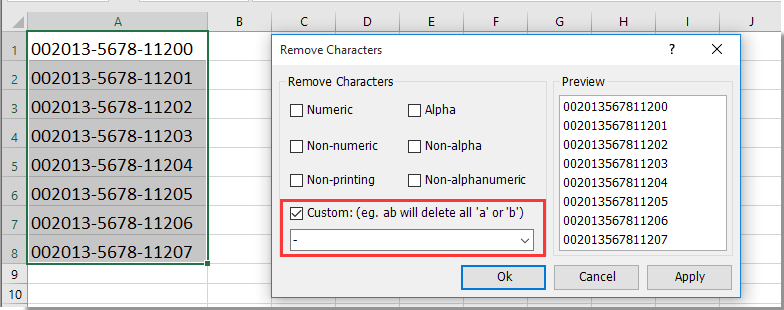
Not: Hücreleriniz baştaki sıfırlar veya uzun rakam dizileri (örneğin ISBN kodları veya posta kodları) içeriyorsa ve bu değerlerin bilimsel gösterime dönüştürülmesini veya baştaki sıfırların kaybolmasını önlemek istiyorsanız, Karakterleri Kaldır özelliğini kullanmadan önce hedef hücreleri Metin olarak biçimlendirmelisiniz. Aksi takdirde, Excel sonucu otomatik olarak bilimsel forma çevirebilir veya baştaki sıfırları silebilir. Bunu yapmak için hücrelere sağ tıklayın, “Hücreleri Biçimlendir” seçeneğini seçin ve aşağıdaki ekran görüntüsünde gösterildiği gibi “Metin”i seçin.

Bu Kutools özelliği büyük veri setlerini verimli bir şekilde işler ve manuel iş yükünü azaltarak hata riskini en aza indirir. İşlemden sonra, değişiklikleri uygulamadan önce önizleme bölmesinde sonuçları gözden geçirebilirsiniz; bu da iş akışınıza güven katmanı ve kontrol ekler.
Bu yardımcı programın ücretsiz deneme sürümünü (30-gün) kullanmak istiyorsanız, lütfen indirmek için tıklayın ve ardından yukarıdaki adımlara göre işlemi uygulamak için gidin.
VBA kodu ile hücrelerden tireleri kaldırma
Makrolara aşina iseniz, VBA kodu kullanmak, seçilen herhangi bir aralıktaki tireleri kaldırmak için oldukça esnek bir yol sunar. Bu yöntem toplu işleme için verimlidir ve tekrarlayan görevleri otomatikleştirir; bu da gelişmiş kullanıcılar veya düzenli olarak güncellenen veri setleriyle uğraşanlar için uygundur. Formüllerde olduğu gibi, VBA temizlenen değerleri varsayılan olarak metin formatına dönüştürür, böylece baştaki sıfırlar ve uzun sayılar korunur.
1. Tireleri kaldırmak istediğiniz hücreleri seçin.
2. ALT + F11 tuşlarına basarak Microsoft Visual Basic for Applications editör penceresini açın.
3. Ekle > Modül’e tıklayarak yeni bir kod modülü oluşturun ve aşağıdaki kodu modül penceresine yapıştırın:
VBA: sayılar arasındaki tireleri kaldırma
Sub DeleteDashes()
'Update 20130907
Dim rng As Range
Dim WorkRng As Range
On Error Resume Next
xTitleId = "KutoolsforExcel"
Set WorkRng = Application.Selection
Set WorkRng = Application.InputBox("Range", xTitleId, WorkRng.Address, Type:=8)
Application.ScreenUpdating = False
For Each rng In WorkRng
rng.NumberFormat = "@"
rng.Value = VBA.Replace(rng.Value, "-", "")
Next
Application.ScreenUpdating = True
End Sub
4. Kodu çalıştırmak için F5 tuşuna basın. Bir iletişim kutusu, işlemek istediğiniz aralığı seçmenizi isteyecektir. Ekran görüntüsüne bakın:
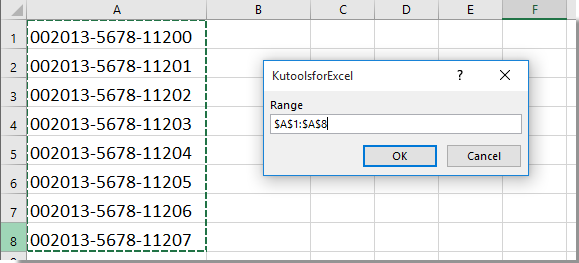
5. Tamam'a tıklayın ve seçilen hücrelerden tüm tireler kaldırılacaktır. Çıktı değerleri metindir, böylece posta kodları veya kimlikler gibi format hassas sayılar görünümünü korur. Ekran görüntülerine bakın:

Bu yöntemi kullanırken, makronun çalışma sayfanızda doğrudan değişiklik yaptığını unutmayın. Orijinal verileri korumanız gerekiyorsa dosyanızı önceden kaydedin veya yedek üzerinde çalışın. Kodu çalıştırırken makro güvenlik uyarısı alırsanız, Excel'deki makro ayarlarınızı betiğin çalışmasına izin verecek şekilde ayarlayın. Bu yaklaşım özellikle tekrarlayan görevler veya düzensiz biçimlendirilmiş verileri toplu olarak temizlemek için pratiktir.
Excel'in Bul ve Değiştir özelliğini kullanarak tireleri kaldırma
Basit ve hızlı bir çözüm için Excel’in yerleşik Bul ve Değiştir fonksiyonunu kullanabilirsiniz. Bu yaklaşım, ara sıra yapılan görevler için veya formüller veya eklentiler olmadan doğrudan içeriği yerinde değiştirmek istediğinizde uygundur. Ancak dikkatli kullanılmalıdır — özellikle seçtiğiniz aralıkta kaldırmak istemediğiniz tireler içeren veriler varsa. Bul ve Değiştir, seçilen hücrelerdeki tüm tireleri işleyecektir, bu nedenle uygulamadan önce seçimlerinizi iki kez kontrol edin.
1. Kaldırmak istediğiniz tireleri içeren hücre aralığını seçin. Tüm çalışma sayfasını işlemek istiyorsanız, başlamadan önce herhangi bir hücreye tıklayın.
2. Bul ve Değiştir iletişim kutusunu açmak için Ctrl + H tuşlarına basın.
3. “Bulunan” alanına tire karakteri (“-”) yazın. “Değiştir” alanını boş bırakın.
4. Seçilen aralıktaki tüm tireleri kaldırmak için Tümünü Değiştir’e tıklayın. Kaç tane değişiklik yapıldığını belirten bir iletişim kutusu açılacaktır. Onaylamak için Tamam'a tıklayın ve ardından iletişim penceresini kapatın. Hücreleriniz artık hiçbir tire olmadan görünecektir.
Bu yöntem hızlıdır ve çoğu basit senaryo için uygundur. Ancak verileriniz formüller içeriyorsa veya tahrip edici olmayan bir çözüm gerekiyorsa, formül veya Kutools seçeneklerini kullanmayı düşünün. Ayrıca, Bul ve Değiştir seçiminizdeki tüm karakter örneklerini etkilediğinden, sonuçları iki kez kontrol etmeyi unutmayın.
Özetle, en iyi yöntemi seçmek özel ihtiyaçlarınıza bağlıdır:
- Formül (SUBSTITUTE): Tire içermeyen veriler için ayrı, dinamik bir sütun oluşturmak için en iyisidir. Orijinal bilgileri değiştirmeden tutmak istediğinizde kullanışlıdır.
- Kutools for Excel: Büyük veri setleri için etkili, GUI tabanlı bir çözüm arayan, formül veya kod yazmak istemeyen kullanıcılar için mükemmeldir.
- VBA Makrosu: Büyük veya düzenli olarak güncellenen aralıklarda tire kaldırma işlemini otomatikleştirmek için idealdir; kodlamaya alışık olan gelişmiş kullanıcılar için uygundur.
- Bul ve Değiştir: Ara sıra manuel düzenlemeler için en hızlı seçenektir ancak önizleme özelliği yoktur ve seçilen hücrelerdeki tüm eşleşen karakterleri ayrım yapmadan etkiler.
Tireleri kaldırırken, istenmeyen veri değişikliklerini önlemek için biçimlendirmeyi ve baştaki sıfırları her zaman göz önünde bulundurun. Beklenmedik sonuçlar alırsanız, gizli karakterler veya biçimlendirme sorunları için kontrol edin ve verileri kaldırmadan veya değiştirmeden önce seçimlerinizi onaylayın. Toplu değişiklikler yapmadan önce çalışmanızı kaydetmek önerilir.
İlgili makaleler:
- Hücrelerden alfabetik karakterleri kaldırma
- Hücrelerden sayısal olmayan karakterleri kaldırma
- Hücrelerden sayısal karakterleri kaldırma
- Hücrelerden yazdırılamayan karakterleri kaldırma
- Hücrelerden alfasayısal olmayan karakterleri kaldırma
- Satır sonlarını hızlıca kaldırma
- Alfasayısal olmayan karakterleri kaldırma
En İyi Ofis Verimlilik Araçları
Kutools for Excel ile Excel becerilerinizi güçlendirin ve benzersiz bir verimlilik deneyimi yaşayın. Kutools for Excel, üretkenliği artırmak ve zamandan tasarruf etmek için300'den fazla Gelişmiş Özellik sunuyor. İhtiyacınız olan özelliği almak için buraya tıklayın...
Office Tab, Ofis uygulamalarına sekmeli arayüz kazandırır ve işinizi çok daha kolaylaştırır.
- Word, Excel, PowerPoint'te sekmeli düzenleme ve okuma işlevini etkinleştirin.
- Yeni pencereler yerine aynı pencerede yeni sekmelerde birden fazla belge açıp oluşturun.
- Verimliliğinizi %50 artırır ve her gün yüzlerce mouse tıklaması azaltır!
Tüm Kutools eklentileri. Tek kurulum
Kutools for Office paketi, Excel, Word, Outlook & PowerPoint için eklentileri ve Office Tab Pro'yu bir araya getirir; Office uygulamalarında çalışan ekipler için ideal bir çözümdür.
- Hepsi bir arada paket — Excel, Word, Outlook & PowerPoint eklentileri + Office Tab Pro
- Tek kurulum, tek lisans — dakikalar içinde kurulun (MSI hazır)
- Birlikte daha verimli — Ofis uygulamalarında hızlı üretkenlik
- 30 günlük tam özellikli deneme — kayıt yok, kredi kartı yok
- En iyi değer — tek tek eklenti almak yerine tasarruf edin